Hazırlık
FTP sunucusunun hazırlanması
Lütfen kendi FTP sunucunuzu sağlayın.
MFT'nin yüklenmesi
MFT'yi akıllı telefonunuza yükleyin. MFT'yi Google Play veya App Store platformlarından indirebilirsiniz.
- MFT'yi Google Play Store'dan yükleyemeyen ülkelerdeki veya bölgelerdeki Android kullanıcıları, uygulamayı cam.start.canon adresinden yükleyebilir.
- MFT'yi yükleyebilen akıllı telefon kullanıcıları Google Play Store, App Store platformlarını veya cam.start.canon adresini ziyaret etmelidir.
Aktarım ayarları
MFT'yi yükledikten sonra aktarım ayarlarını yapılandırın.
-
MFT'yi başlatın.

-
Ekranın sağ üst köşesine dokunun.
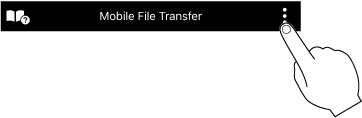
-
[Aktarım hedefi ayarları] öğesine dokunun.
-
FTP modunu (FTP/FTPS/SFTP) seçin.

-
Ayrıntılı ayarları yapılandırın.
Android
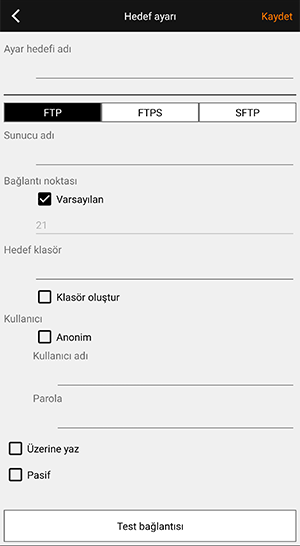
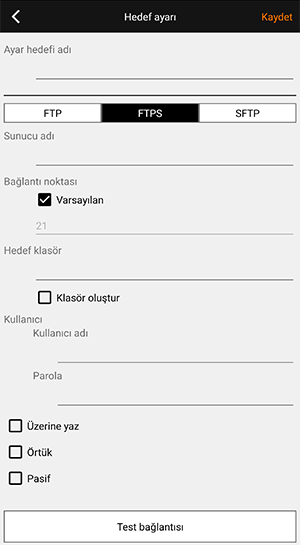
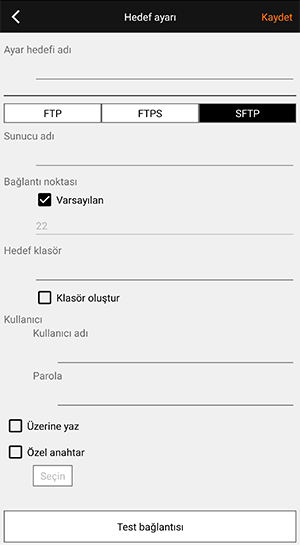
iOS

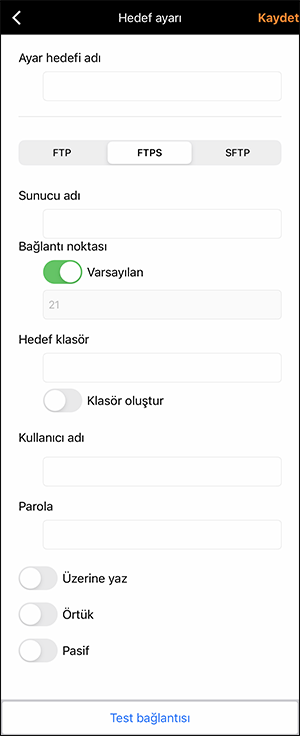
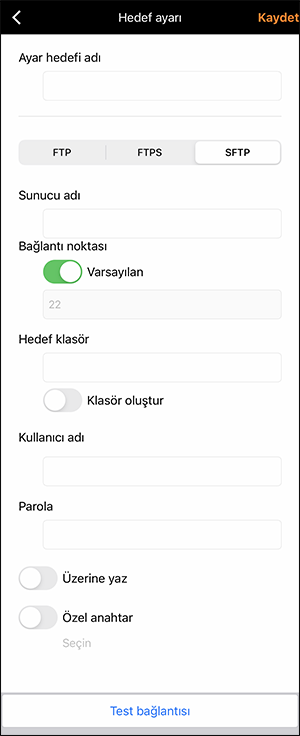
Görüntülerin nasıl aktarılacağı konusunda aşağıdakilerden birine başvurun.
- Kablosuz bağlantılar üzerinden görüntüler aktarma ()
- Kablolu bağlantılar üzerinden görüntüler aktarma ()
| Öğe | İşlev |
|---|---|
| Ayar hedefi adı | O anda ayarlı olan hedef adını gösterir. |
| Sunucu adı | FTP/FTPS/SFTP sunucusu için IP adresini veya URL'yi belirtir. |
| Bağlantı noktası |
Bağlantı noktası numarasını belirtir.
|
| Hedef klasör | Aktarılan görüntülerin kaydedileceği, FTP/FTPS/SFTP sunucusundaki klasör adını belirtir. [Klasör oluştur] öğesini AÇIK duruma getirmek, otomatik olarak bir klasör oluşturur (klasör oluşturma izinlerini gerektirir). |
| Kullanıcı adı | FTP/FTPS/SFTP sunucusunda oturum açmak için kullanılan kullanıcı adını belirtir. [Anonim] öğesini AÇIK duruma getirmek, anonim olarak oturum açar. |
| Parola | FTP/FTPS/SFTP sunucusunda oturum açmak için kullanılan parolayı belirtir. |
| Üzerine yaz |
Bu seçeneği AÇIK duruma getirmek, hedef klasörde zaten bulunan aynı ada sahip tüm dosyaların üzerine yazacaktır. Bunu KAPALI duruma getirmek, dosya adını değiştirecek (orijinal dosya adına aktarım saatini ve tarihini ekleyerek) ve dosyayı hedef klasöre kaydedecektir. |
| Örtük (FTPS) | Bu öğe AÇIK olduğunda sunucu bağlantısı, örtük modda olur. Bu öğe KAPALI olduğunda sunucu bağlantısı, açık modda olur. |
| Pasif | Pasif modu belirtir. |
| Özel anahtar (SFTP) |
Bu öğe AÇIK olduğunda gizli anahtarlar (kilitli dosyalar) kullanabilirsiniz. [Ayarlar] öğesine dokunun ve MFT klasörüne önceden kaydedilmiş olan kilitli dosyayı seçin. Android akıllı telefonlar
iOS akıllı telefonlar
|
Önlem
- İletişim protokolü olarak FTP veya SFTP kullanılmasını öneririz. FTP'yi kullanırken, içerik ele geçirilebilir veya cihaz istenmeyen bir sunucuya bağlanabilir, bu da kullanıcı adınızın, parolanızın ve dosya verilerinin sızdırılma ihtimalini ortaya çıkarır.